
圖:26 吋 + 43 吋雙螢幕的工作環境,嗯…真的非常爽啊!
一般來說,大部份人搭配電腦使用的螢幕,主流會是 24 吋至 27 吋之間,更大的約莫在 32 吋左右,在這之上的尺寸應該是少之又少(一方面價格也貴),不過阿祥在去年的 1111 檔期,就將家中原本的電腦螢幕升級至 43 吋這麼大,聽起來好像很瘋狂,不過確確實實我已經使用了一年之久,在接下來的文章中,阿祥也將和大家一起來分享這款產品的開箱,以及它拿來當螢幕到底好不好用!
好康報報
- Ivacy VPN 黑色星期五 1 折價,只有這裡有 –> 立刻查看
阿祥所入手的這款 Philips BDM4350,除了尺寸達 43 吋,解析度更是紮紮實實的 4K UHD(3840 x 2160 px),若以一般 Full HD 解析度的螢幕來比較,可顯示的像素多達 4 倍之多,而且更重要的是,這款螢幕現在也幾乎是「常態」特價新台幣 8888 元(號稱原價新台幣 19800 元),算一算這 CP 值真的很高!
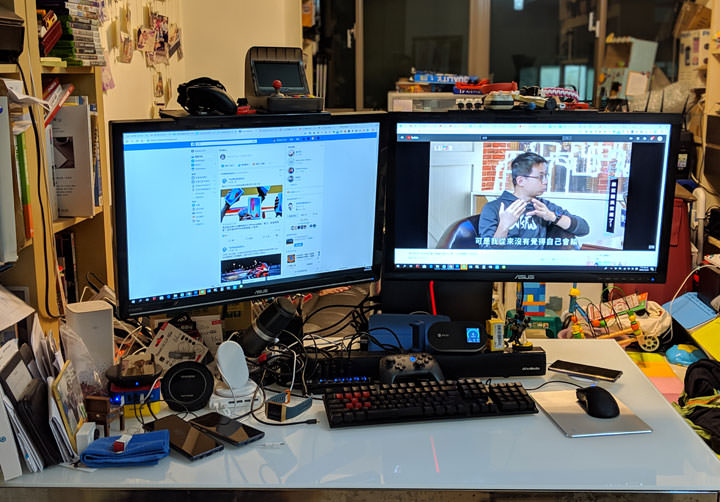
圖:阿祥過去備的雙螢幕組合是 26 吋 + 27 吋,雖然也是不錯用,但相較於 43 吋 4K UHD 嘛…還是有落差啦!
而且除了價格不到萬元,就規格來說,這台 Philips BDM4350 也一點也沒有縮水,除了 IPS 面板,更內建了四組 USB A 埠,訊源輸入也有 VGA、DisplayPort 與兩組HDMI,另外也內建了兩個 7W 揚聲器,功能真的相當齊全。

圖:原本的雙螢幕背面,是靠這組「Xergo 雙延伸臂雙螢幕C型夾桌支撐架」架起來的,這個支架我也是十分推薦,開箱看這裡。
接下來廢話不多說,就直接和大家分享一下這款螢幕的開箱與使用心得囉!
Philips BDM4350 開箱與使用心得

圖:43 吋的 Philips BDM4350 外箱超級大,阿祥家的餐桌一整個放滿滿!

圖:外盒左上角可看到螢幕的幾個主要特色,包括 43 吋、多連結埠與內建喇叭。
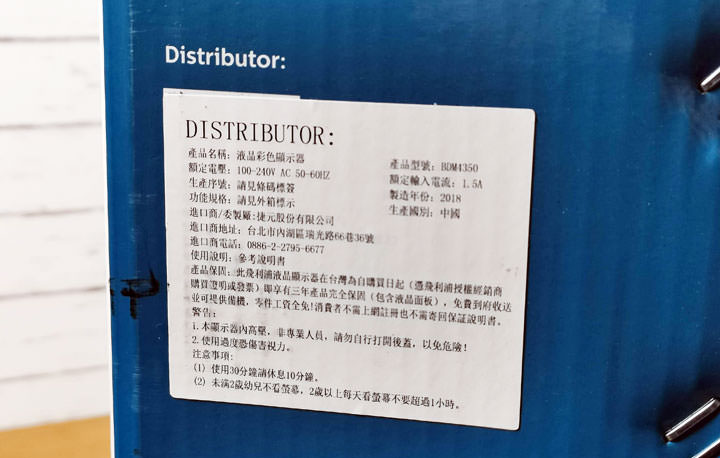
圖:外箱上的產品相關資訊。

圖:箱內所有物品,除了螢幕本體與支架,還給了一大堆線材、說明書…等。

圖:Philips BDM4350 的腳座,金屬材質,造型也非常美。
好康報報
- Ivacy VPN 黑色星期五 1 折價,只有這裡有 –> 立刻查看

圖:在腳底部下也可看到止滑墊。

圖:對應腳座底部的螺絲孔。

圖:腳座安裝好的樣子,雖說與螢幕相比有點不成比例,但實際上這腳座真的很穩。

圖:螢幕背面的樣子。

圖:螢幕背面左側的的電源接口。
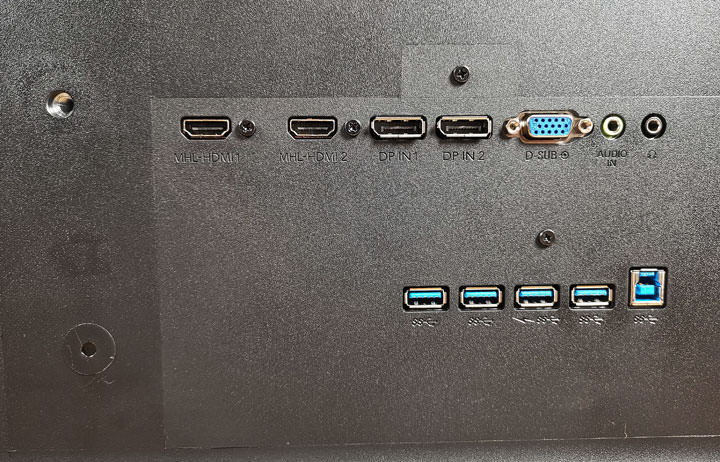
圖:機身背面的右側可看到所有的 I/O 埠。

圖:機身背面右下角的五方向功能鍵,左下角則有電源鈕。
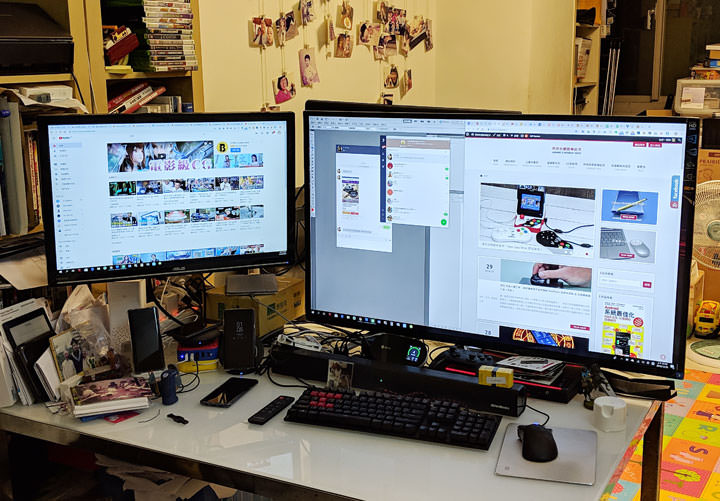
圖:實際替換 Philips BDM4350 作為主要工作螢幕的樣子,這麼大的螢幕真的很有震撼力啊!
顯示設定
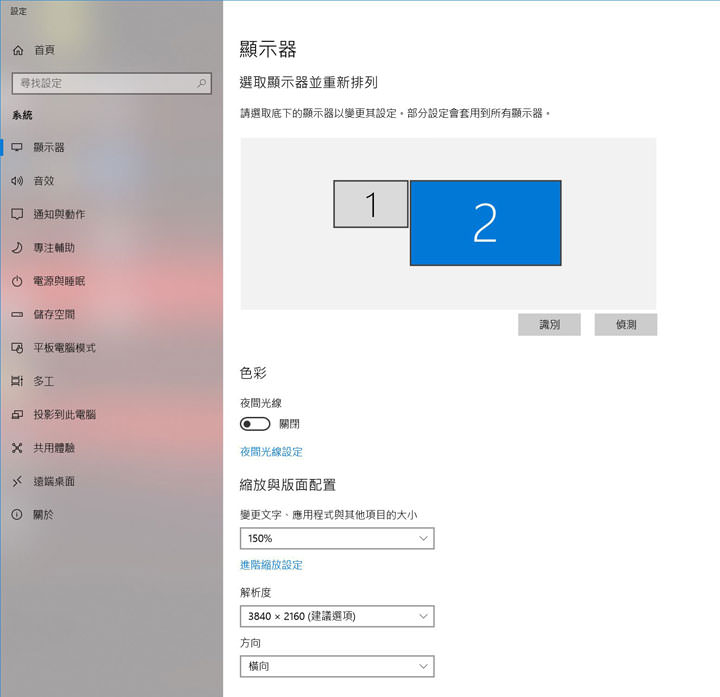
圖:透過 Windows 10 系統中的顯示設定,可以自訂版面縮放的大小,阿祥是設定為 150%,但每個人的習慣可能不同就是了。
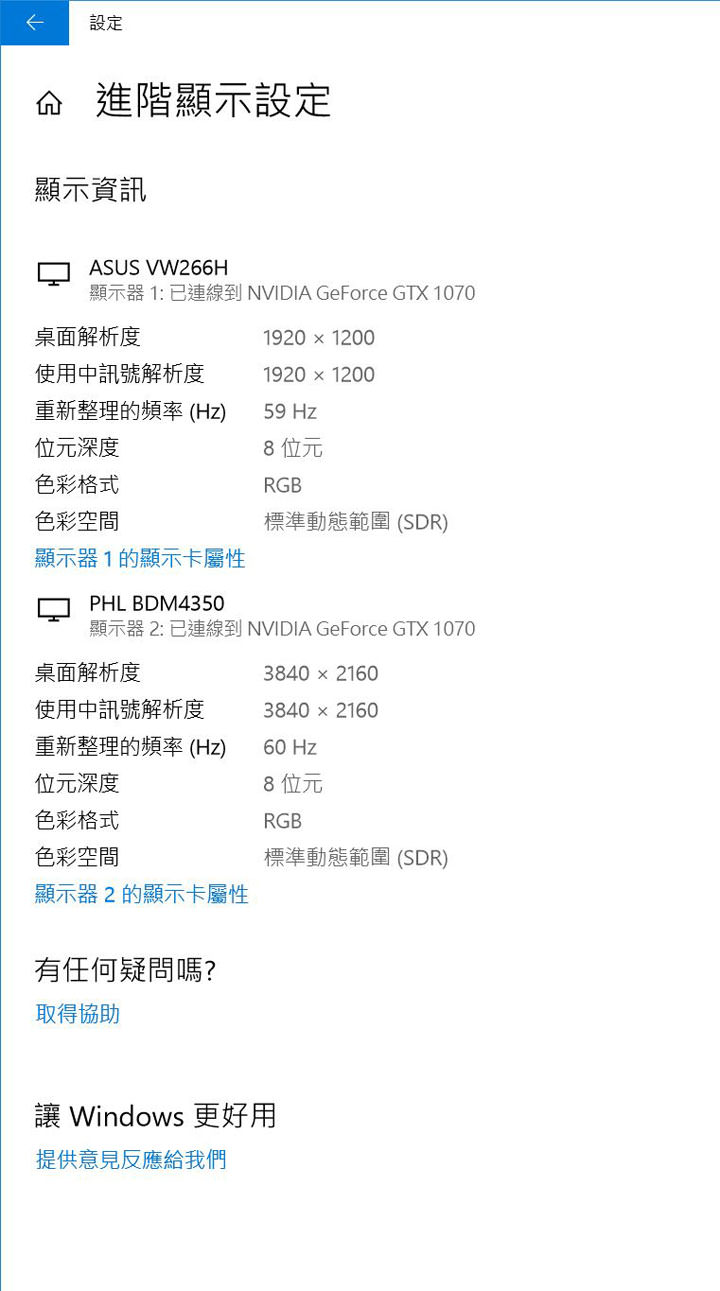
圖:顯示屬性可看到解析度為頻率,不過裡要特別注意的是,若要讓 Philips BDM4350 以 4K@60Hz 來顯示,HDMI 線材要更換為可支援 HDMI 2.0 的版本,若是 HDMI 1.4 版的線,只能跑到 30Hz。
OSD 選單功能
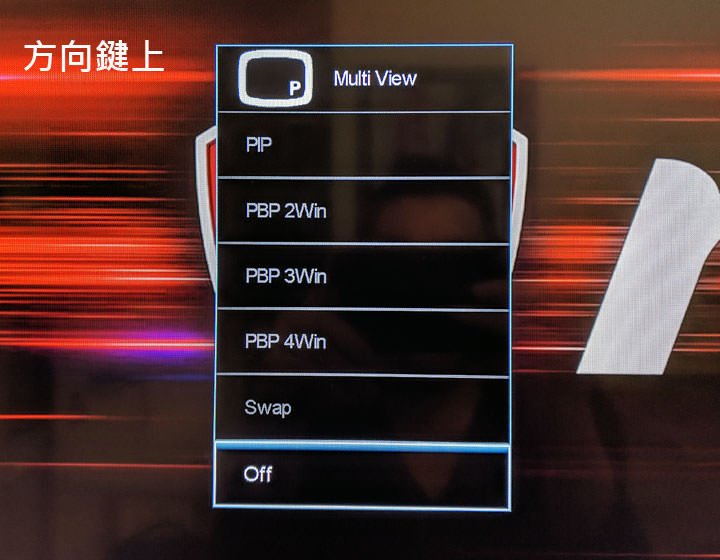
圖:螢幕背後的五方向鍵,不同方向的扳動可以啟動不同的功能選單,像是方向上可開啟 PIP (畫中畫,子母畫面)或 PBP(並排畫面) 的功能,即單一螢幕可以分割畫面的方式顯示多個訊源。
好康報報
- Ivacy VPN 黑色星期五 1 折價,只有這裡有 –> 立刻查看
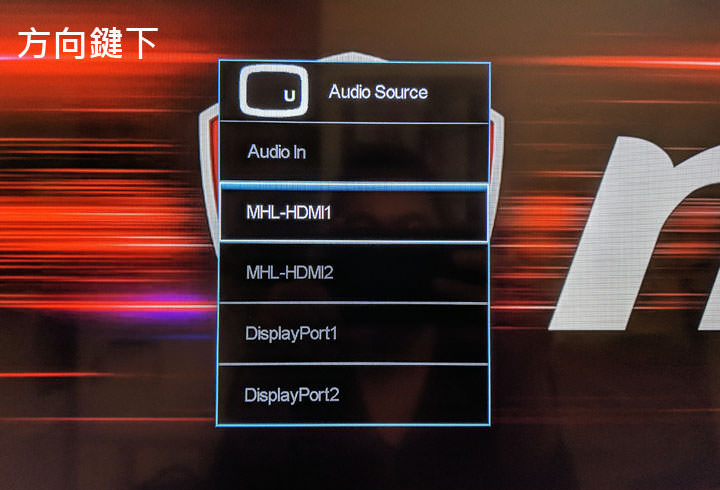
圖:方向鍵下則可切換音訊來源。
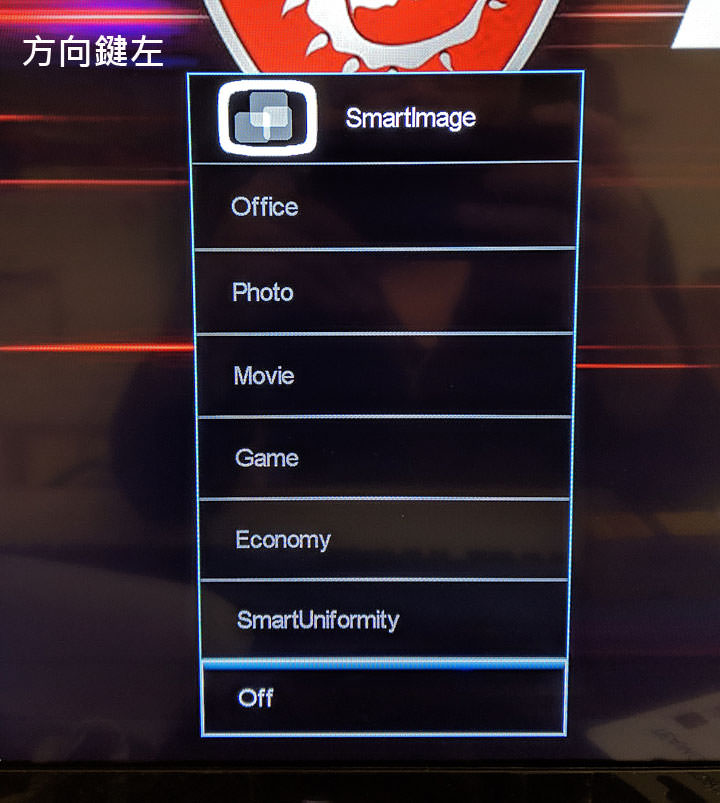
圖:方向鍵左可切換不到的影像顯示模式。
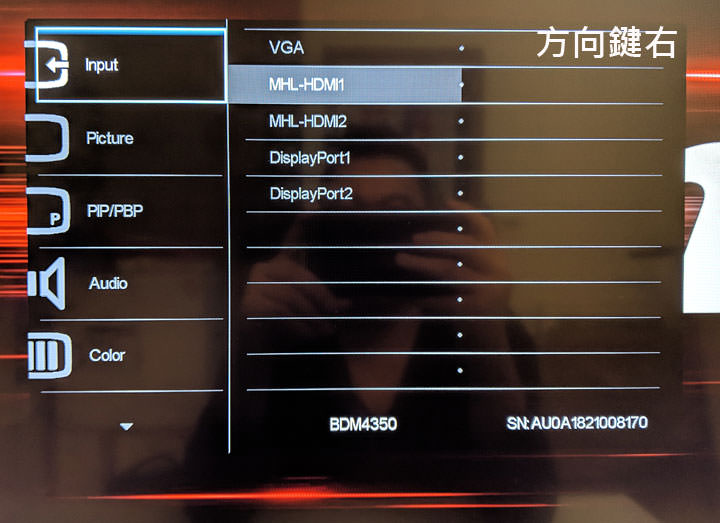
圖:方向鍵右則是開啟所有的功能選單。
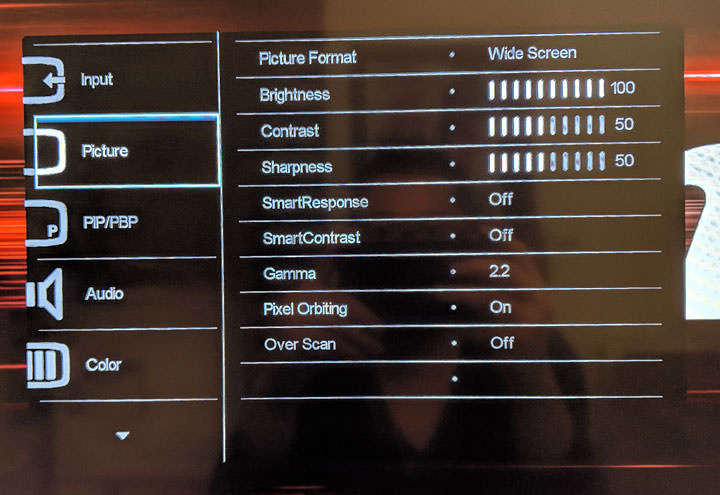
圖:影像畫質調整的項目。
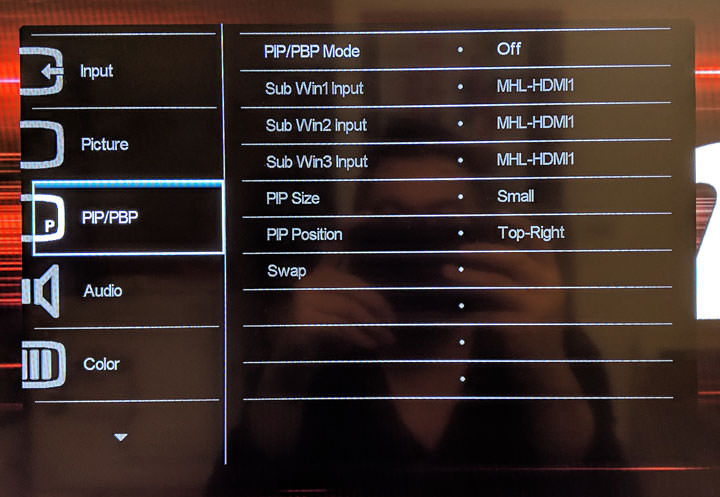
圖:PIP / PBP 功能選單。
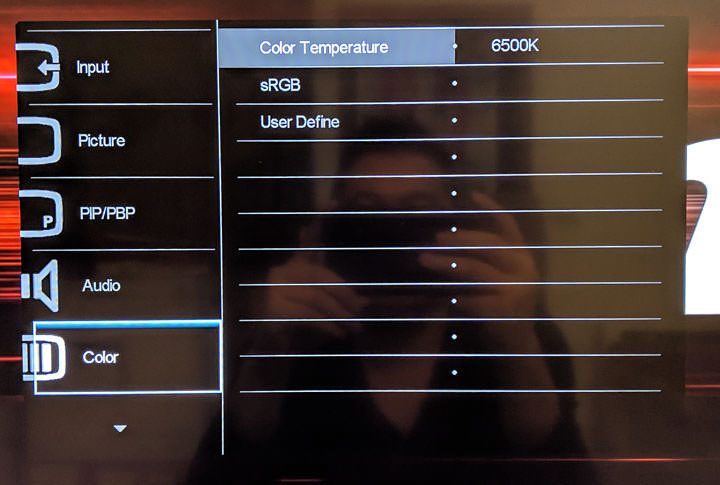
圖:色溫與顯示模式的切換功能。
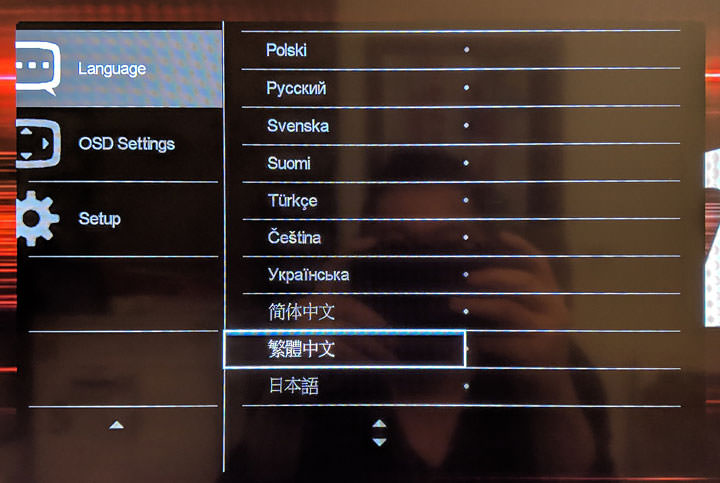
圖:語系變更,也可選擇繁體中文。
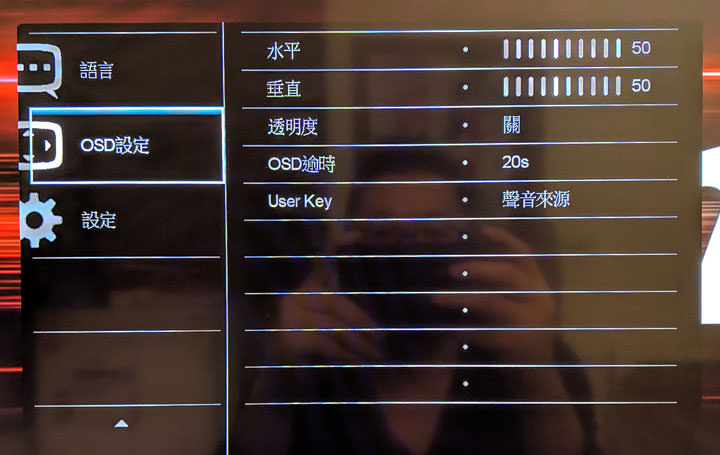
圖:OSD 選單也可調整位置、自動關閉的時間。
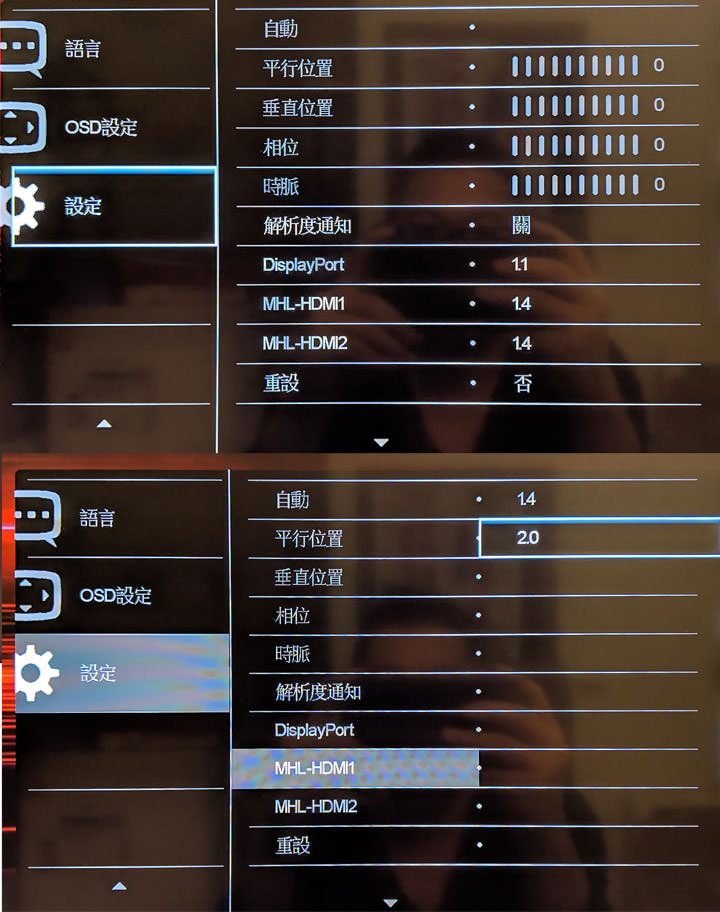
圖:其他設定選項。
小結:當電腦螢幕?當然可以!但請先確定你的桌子夠大!
這款 43吋大 4K 的 Philips BDM4350 螢幕因為是去年 1111 檔期買的,所以阿祥其實已經使用了超過一年的時間,所以經過長時間的使用,分享的心得應該是比較有說服力的吧XD?雖說這款螢幕時不時就會特價下殺到新台幣 8888 元,以螢幕本身的規格來說,真的是相當有吸引力,而阿祥這一年下來的使用之後,也是非常推薦這款螢幕,除了 IPS 面板在發色、亮度、對比與視角上的表氣非常不錯之外,內建 4 組 USB 3.0 A 埠、同時擁有 VGA、DisplayPort 兩組與 HDMI 2.0 兩組的輸入擴充性也非常棒,也能透過 PIP / PBP 功能在螢幕上顯示兩組到四組訊源,這些功能都相當實用;另外比較重要的是,這款螢幕可提供 4K UHD 60Hz 的顯示能力,在螢幕尺寸達 43 吋且解析度如此高的情況下,螢幕的顯示範圍足以同時容量兩個螢幕顯示的程式內容,雖說不像是 32:9 的長型螢幕可以顯示兩個 16:9 橫式的畫面,但基本上同時開網頁瀏覽器、Office 或是 Photoshop 之類的軟體多工作業,是絕對可以勝任的。
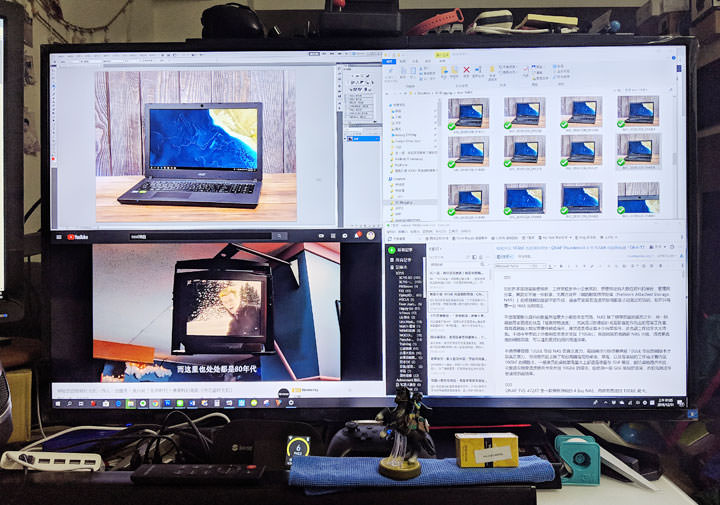
圖:Philips BDM4350 的大螢幕也可以像這樣一次放上四個不同的視窗進行多工處理。
不過相信很多人會有疑問:43 吋這樣大的螢幕,拿來當電腦螢幕真的適合嗎?不會有太大的壓迫感嗎?其實說真的一開始使用真的會不太習慣,因為螢幕較大,想要全覽整個螢幕,還得要稍微轉頭,不過基本上轉動頭的範圍也不會太誇張就是了,但還是要提醒一下大家,想要用這款螢幕作為電腦使用之前,還是需要先確認一下你的桌子夠大,使用者的位置與螢幕還是要保持一定的距離,以阿祥自己的使用狀況來說,螢幕與至少有一條手臂的距離,差不多是 66 cm,若你的桌子深度不到這個距離,阿祥會建議你再多考慮一下,因為距離太短可能真的會造成使用上的不便哦!
好康報報
- Ivacy VPN 黑色星期五 1 折價,只有這裡有 –> 立刻查看
至於螢幕的解析度有 4K 這麼高,是否會造成使用上的不便呢?其實並不會,因為 Windows 10 系統本來就內建有自動縮放程式的功能,像阿祥的習慣是縮放到 150%,這樣文字太小看起來會比較正常一些,不過若你使用的應用程式太舊,那有可能會出現介面與文字過小的狀況。
整體來說,這款螢幕賣新台幣 8888 的價格真的太超值,若不是桌子不夠大,否則我還會想再買一台回來用呢!哈哈!
Philips BDM4350 重點規格
- 面板類型:IPS
- 背光類型:W-LED
- 面板尺寸:42.51 吋(108 cm)
- 可視範圍:941.2 x 529.4 cm
- 螢幕塗層:抗眩光,3H,霧度 25%
- 長寬比:19:9
- 最大解析度:3840 x 2160 px,60Hz
- 反應時間:5 ms
- 亮度: 300 cd/m²
- 對比:1200:1,SmartContrast 5000萬:1
- 視角:水平、垂直 178 度
- 不閃爍:是
- 色彩:10 Bit
- 掃描頻率:VGA/HDMI:30 – 99 kHz;DP:30 – 160 kHz (水平) / VGA:56 – 80 Hz;HDMI/DP:23 – 80 Hz (垂直)
- Delta E:小於 3
- 連結埠:USB 3.0 A x 4 (一組支援快速充電)、VGA、DisplayPort x 2、HDMI 2.0 – MHL x 2、電腦音效輸入端子、耳機輸出
- 內建喇叭:7W x 2
- 尺寸:968 x 630 x 259 mm(含底座)
- 重量:9.72 Kg
相關連結:
4K Ultra HD 液晶顯示器 BDM4350UC/96 | Philips
歷史上的這一天,我還寫了…
- Google 推出 Nano Banana Pro!以 AI 拓展影像生成與創意設計 - 2025
- 三星 Galaxy AI 的「AI 整合策略」?OpenAI 的 ChatGPT 會是下一步? - 2024
- Logitech 全新推出 Wave Keys 人體工學鍵盤,讓上班族告別電腦手的痠痛之苦! - 2023
- 強強聯手!十銓科技推出首款 T-FORCE x InWin 216 聯名機殼! - 2022
- KYMCO 2021 EICMA 米蘭車展展前記者會發佈 AK550 新版本、跨界三輪 CV3,將於 2002 上半年推出! - 2021
- Galaxy Z Fold3 確認將支援 S Pen,並將採用螢幕下相機技術! - 2020
- [Game] 微軟 xCloud 技術加持,未來三星手機將可玩到電視遊樂器等級的《最後一戰》或《碧血狂殺》? - 2018
- [Mobile] 搭載全球首款行動 AI 晶片手機:HUAWEI Mate10 與 Mate 10 Pro 宣佈在台上市,11/28 起開賣!PORSCHE DESIGN HUAWEI Mate 10 也將登台! - 2017
- [Movie] 讓你的照片變成「新海誠」風?免裝APP線上用「你的名字」電影授權濾鏡讓照片變成超有Feel的電影場景! - 2016
- [Android] Google Play 6.0全新登場!新界面好看簡單更好用! - 2015











![[Mobile] Galaxy Note 5新版S Note功能改頭換面?老手們請下載「S Note擴充套件」還你強大功能! [Mobile] Galaxy Note 5新版S Note功能改頭換面?老手們請下載「S Note擴充套件」還你強大功能!](https://i1.wp.com/axiang.cc/wp-content/uploads/2015-08-27-155111-18.jpg?resize=232%2C155&quality=90&zoom=2)



2 留言
123
2024 年 09 月 05 日 於 02:50:01用了幾年以後現在整個螢幕都在閃爍了,幹
阿祥
2024 年 09 月 29 日 於 23:33:16報告,我的這台今年也閃到熄燈,已換~